win10提示密码过期?手把手教你快速修改密码
时间:2025-06-23 08:54:05 118浏览 收藏
还在为Win10频繁提示密码过期而烦恼吗?频繁更换密码不仅操作繁琐,还容易忘记新密码,影响日常使用。本文针对Win10密码过期问题,提供简单有效的解决方案。通过修改本地用户策略,轻松设置密码永不过期,告别“密码已过期,需更换”的烦人提示。只需几个简单步骤:打开运行窗口,输入lusrmgr.msc,找到Administrator账户属性,勾选“密码永不过期”即可。让你的Win10系统不再强制你定期修改密码,享受更便捷的电脑使用体验。
Win10系统在设置了密码之后,经过一定时间,出于安全考虑,win10系统可能会提醒你当前密码已到期,要求更改。对于个人电脑来说,频繁更换密码不仅繁琐,还可能因遗忘新密码而带来不便。下面为大家介绍一种解决办法,帮助大家摆脱“密码已过期,需更换”的提示。 1. 在Win10桌面点击左下角的开始菜单,然后右键选择运行。 2. 输入命令lusrmgr.msc并按下确定键。 3. 点击左侧的用户选项。 4. 在右侧列表中找到Administrator账户,右键点击它,选择属性。 5. 在弹出的窗口里,勾选“密码永不过期”,然后点击应用和确定保存设置。完成上述操作后,即使系统检测到密码到期,也不会再次出现更换密码的提示了。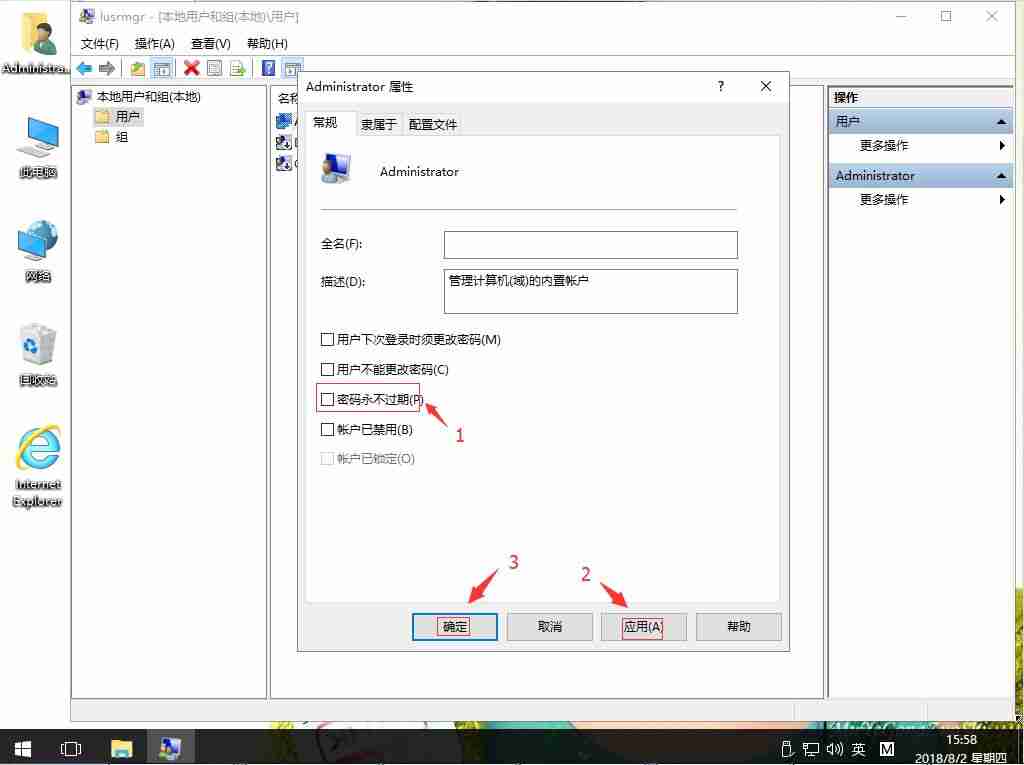
今天关于《win10提示密码过期?手把手教你快速修改密码》的内容就介绍到这里了,是不是学起来一目了然!想要了解更多关于的内容请关注golang学习网公众号!
相关阅读
更多>
-
501 收藏
-
501 收藏
-
501 收藏
-
501 收藏
-
501 收藏
最新阅读
更多>
-
403 收藏
-
461 收藏
-
265 收藏
-
210 收藏
-
182 收藏
-
465 收藏
-
261 收藏
-
499 收藏
-
404 收藏
-
105 收藏
-
282 收藏
-
221 收藏
课程推荐
更多>
-

- 前端进阶之JavaScript设计模式
- 设计模式是开发人员在软件开发过程中面临一般问题时的解决方案,代表了最佳的实践。本课程的主打内容包括JS常见设计模式以及具体应用场景,打造一站式知识长龙服务,适合有JS基础的同学学习。
- 立即学习 543次学习
-

- GO语言核心编程课程
- 本课程采用真实案例,全面具体可落地,从理论到实践,一步一步将GO核心编程技术、编程思想、底层实现融会贯通,使学习者贴近时代脉搏,做IT互联网时代的弄潮儿。
- 立即学习 516次学习
-

- 简单聊聊mysql8与网络通信
- 如有问题加微信:Le-studyg;在课程中,我们将首先介绍MySQL8的新特性,包括性能优化、安全增强、新数据类型等,帮助学生快速熟悉MySQL8的最新功能。接着,我们将深入解析MySQL的网络通信机制,包括协议、连接管理、数据传输等,让
- 立即学习 500次学习
-

- JavaScript正则表达式基础与实战
- 在任何一门编程语言中,正则表达式,都是一项重要的知识,它提供了高效的字符串匹配与捕获机制,可以极大的简化程序设计。
- 立即学习 487次学习
-

- 从零制作响应式网站—Grid布局
- 本系列教程将展示从零制作一个假想的网络科技公司官网,分为导航,轮播,关于我们,成功案例,服务流程,团队介绍,数据部分,公司动态,底部信息等内容区块。网站整体采用CSSGrid布局,支持响应式,有流畅过渡和展现动画。
- 立即学习 485次学习
